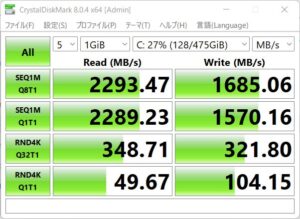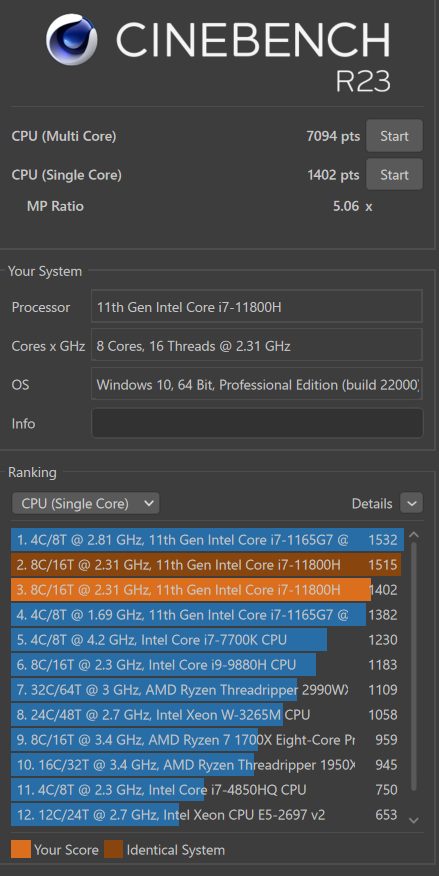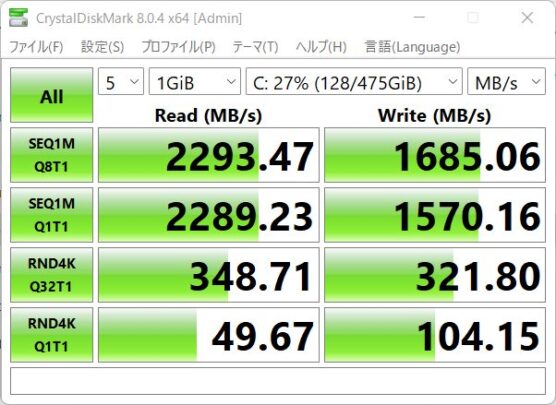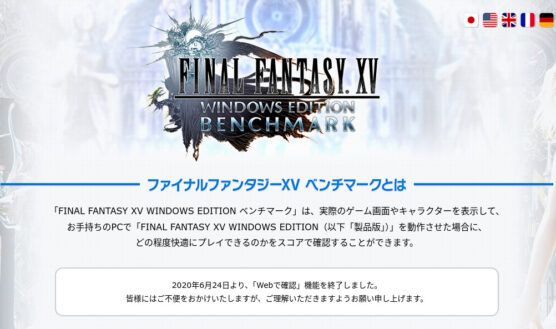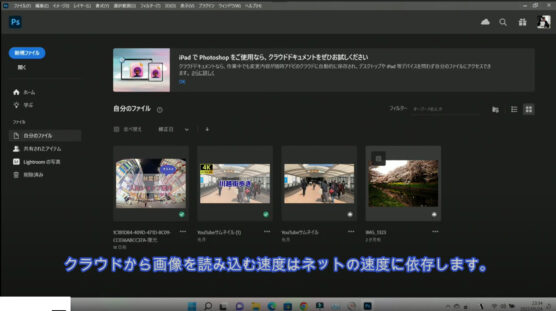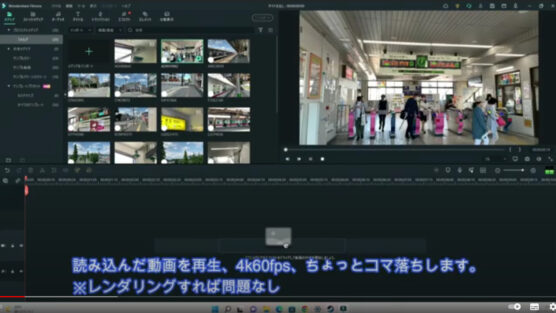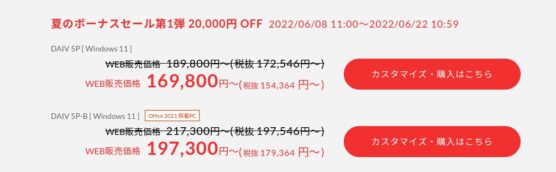どうも最近、ノートパソコンで映像編集にハマっているタケイ(@pcefancom)です。
スマホで動画撮影にはまり、
『iPhoneで撮影した映像を快適に編集したい』
『どうせなら4kの編集も快適にやりたい!』
となったときマストなのが「グラボ付きパソコン」です。
快適に編集するのに必要になってきます。
そんな時にピッタリなパソコンがマウスコンピュータの「DAIV 5P」です。
最新のグラボを載せているので、4k動画編集、最新のゲームが快適にプレイ可能です。
今回、マウスコンピュータ様より1ヶ月お借りすることができました!
スペックや特徴を解説、じっくり触ってみて感じたメリット・デメリットをしっかりと紹介します!
DAIV5P スペックと特徴・外観
まずはスペックと特徴、外観からみていきます。
| OS | Windows 11 Home 64ビット |
|---|---|
| CPU | インテル® Core™ i7-11800H プロセッサー 8コア / 16スレッド / 2.30GHz / TB時最大4.60GHz / 24MBスマートキャッシュ |
| グラフィックボード | GeForce RTX™ 3050 Laptop GPU GDDR6 4GB |
| ディスプレイ | 15.6型 液晶パネル (ノングレア) リフレッシュレート 60Hz |
| 解像度 | フルHD |
| メモリ | 16GB (8GB×2 / デュアルチャネル) 2 (空き 0)/ 最大64GB (32GB×2)/ SO-DIMM DDR4-3200 |
| ストレージ | 512GB (NVMe) |
| カメラ | 100万画素 (Windows Hello 顔認証カメラ搭載) |
| バッテリー | 約 9.0時間 |
| 重さ | 約 1.73kg |
| インターフェース | ・ディプレイ:(HDMI/ 背面×1、Type-C/ 背面×1) ・USB2.0:なし ・USB3.0 (5Gbps) :(Type-A/ 右側面×2) ・USB3.1 (10Gbps) : (Type-A/ 左側面×1、Type-C/ 背面×1 ※画面出力対応) ・HDMI: 最大 3,840×2,160 (60Hz) / (USB Type-C) 最大3,840×2,160 (60Hz)/ 1,677万 ・LAN:1 (2.5GBASE-T/1000BASE-T/100BASE-TX/10BASE-T(RJ-45)/ 背面×1) ・カードリーダ: (右側面×1) [対応メディア:micro SDメモリーカード(SDXC,SDHC 含む)] ・ヘッドフォン出力 (ミニジャック メス/ 左側面×1) ・マイク入力 (ミニジャック メス/ 左側面×1) |
| Wi-Fi | インテル® Wi-Fi 6 AX201 (最大2.4Gbps/ IEEE802.11ax/ac/a/b/g/n) |
| LTE・5G | ー |
| キーボード | 日本語バックライトキーボード (4ゾーンRGB LED/ 100 キー/ キーピッチ約18.75mm/ キーストローク約1.4mm) |
| 本体サイズ | [本体]355.5×236.7×20.6mm |
| 付属品 | マカフィー リブセーフ ( 60日体験版 ) |
| 価格 | 169,800円~ |
CPU
CPUは2021年時点で最強レベルの「Core™ i7-11800H」を搭載しています。
画像編集はもちろん、映像編集も快適に作業可能な性能です。
以下はおなじみ「CINE BENTCH R23」でのベンチマークスコア。
- マルチコア:7000前後
- シングルコア:1400前後
と高い数値を出してくれました。
CPU周りで不満を感じることはないでしょう
メモリ
メモリはDDR4-3200を搭載。
クリエイターパソコンだけあって、こちらも高性能な物を積んでいます。
標準は16GBですがカスタマイズで64GBまでアップグレード可能です。
容量は予算があるなら「32GB」にアップグレードおいたほうが安心です。
後で紹介しますが、4K動画を変換しているときなど16GBだとメモリ使い果たします。
安心のためにも「32GB」が安心です。
ストレージ
ストレージもメモリと同様にNVMeで高速です。
以下はおなじみCrystalMarkでのベンチマークスコア。
| 項目 | Read(MB/s) | Write(MB/s) |
| SEQ1MQ8T1 | 22937.47 | 1685.06 |
| SEQ1MQ1T1 | 2289.23 | 1570.16 |
| RND4KQ32T1 | 348.71 | 321.8 |
| RDN4KQ1t1 | 49.67 | 104.15 |
数字だけだとどれくらい早いかわからないかもですが「高速」です。
読み込みなどで不満を感じる人はいないと思います。
なお容量は標準で「512GB」、カスタマイズで「2TB」までパワーアップ可能です。
個人的には「1TB」までカスタマイズすることをおすすめします。
4K動画を取ると2時間で100GBとかいきます。
数百GBまであっという間なので、1TBま上げておくのがいいでしょう。
ディスプレイ
ディスプレイは、15.6型 液晶パネル (ノングレア)となっています。
ポイントは「sRGB100%対応」な点。
クリエイターパソコンだけあって、ディスプレイに妥協点がありません。
本体のサイズ
サイズは以下のとおり。
iPhoneの計測アプリで測ったら縦が22cm、横34cmほどでした。
決して小さくはありませんが、ヒョイッと持ち上げられるサイズです。
2020年モデルは2kg超えで持つのも困難でしたが、このモデルなら大丈夫。
1.73kgと軽量化されたおかげで、片手持ちもギリギリOKでした。
実際にリュックサイズにいれてファミレスに持ち運んで使ってみましたが、十分実用的でした。
カバンにも入れられましたし、テーブルで使っても問題なし。
手軽ではありませんが、モバイル利用もOKな大きさです。
インターフェース
インターフェースは以下のとおり。
| 1 | USB Type-A 3.1 (10Gbps) |
|---|---|
| 2 | ヘッドフォン出力 (ミニジャック メス/ 左側面×1) |
| 3 | マイク入力 (ミニジャック メス/ 左側面×1) |
| 4 | カードリーダ(micro SD) |
| 5 | USB Type-A USB3.0 (5Gbps) |
| 6 | USB Type-A USB3.0 (5Gbps) |
| 7 | USB Type-C 3.1 (10Gbps) |
| 8 | HDMI |
| 9 | LAN (2.5GBASE-T/1000BASE-T/100BASE-TX/10BASE-T(RJ-45)/ 背面×1) |
| 10 | ACアダプタ |
さすが15.6インチのクリエイターパソコンだけあってインターフェースは充実しています。
HDMIはついていますし、カードリーダも搭載。
左右にUSB-Aポートがあるのはありがたいですね。
Type-Cが背面に1つだけしかないのは惜しいですが、トータルでみれば拡張性は十分といえるでしょう。
DAIV5P ベンチマーク
スペック確認の最後に、代表的なベンチマークスコアをまとめておきます。
CINEBENCH R20
CINEBENCH R20はCPUの性能を測るベンチマークです。
第11世代Core i7ということで高スコアでした。
2022年辞典、CPU性能で不満を感じることはないでしょう。
| 項目 | マルチコア | シングルコア |
| 11th Gen Intel Core i7-11800H | 7094 | 1092 |
CrystalDiskMark
CrystalDiskMarkはストレージの読み書きの速さを計測するベンチマークです。
これも高スコアでした。
さすがNVMe、こちらもストレージで不満を感じることはないでしょう。
| 項目 | Read(MB/s) | Write(MB/s) |
| SEQ1MQ8T1 | 22937.47 | 1685.06 |
| SEQ1MQ1T1 | 2289.23 | 1570.16 |
| RND4KQ32T1 | 348.71 | 321.8 |
| RDN4KQ1t1 | 49.67 | 104.15 |
PCMARK10
PCMARK10は、ブラウジングや動作の再生、オフィス作業はウェブ会議などでどれくらいの性能がでるかを計測するベンチマークアプリ。
実際の使い方に即した性能を測れるアプリです。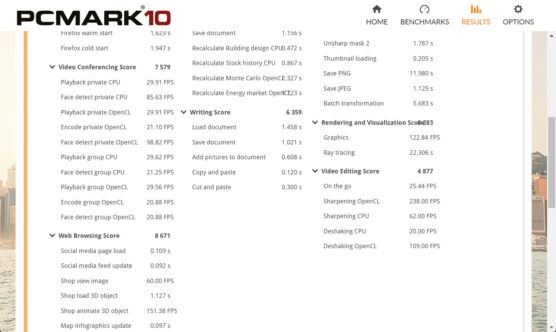
これの無料版でスコアを測ってみました。
結果は以下のとおり。
| PCMark10 | DAIV 5P |
| Essentials | 8685 |
| App Start-up Score | 9556 |
| Video Conferencing Score | 7452 |
| Web Browsing Score | 9200 |
| Productivity | 8113 |
| Spreadsheets Score | 9982 |
| Writing Score | 6595 |
| Digital Content Creation | 7010 |
| Photo Editing Score | 8673 |
| Rendering and Visualization Score | 8626 |
どれも高スコアを叩き出してくれました。
基本的に快適に使える目安は「4000以上」とされています。
それをどれも超えていました。

FINAL FANTASY XV WINDOWS EDITION ベンチマーク
FINAL FANTASY XV WINDOWS EDITION ベンチマークは同社のゲームがどれだけ快適に動くかを測定してくれるアプリです。
スコアの目安は以下のとおり。
| スコア | 目安 |
| 12000~ | 非常に快適 |
| 9000~11999 | とても快適 |
| 6000~8999 | 快適 |
| 4500~5999 | やや快適 |
| 3000~4499 | 普通 |
| 2500~2999 | やや重い |
| 2000~2499 | 重い |
| 0~1999 | 動作困難 |
そして「ウィンドウモード」「フルスクリーンモード」「ボーダーレスモード」でそれぞれ、解像度、品質別に全部測定してみた結果が以下です。
「ウィンドウモード」
| 解像度 | 品質 | スコア | 評価 |
| 2k | 最高 | 3382 | 普通 |
| 2k | 標準 | 4870 | やや快適 |
| 2k | 軽量 | 6491 | 快適 |
| フルHD | 最高 | 4741 | やや快適 |
| フルHD | 標準 | 6947 | 快適 |
| フルHD | 軽量 | 9004 | とても快適 |
ウィンドウモードだと2k解像度は辛い感じ。
最高だと快適になりませんでした。
フルHDであれば最高品質でもどうにかいける評価でしたね。
「フルスクリーンモード」
| 解像度 | 品質 | スコア | 評価 |
| 2k | 最高 | 3436 | 普通 |
| 2k | 標準 | 4801 | やや快適 |
| 2k | 軽量 | 6507 | 快適 |
| フルHD | 最高 | 4881 | やや快適 |
| フルHD | 標準 | 7052 | 快適 |
| フルHD | 軽量 | 9070 | とても快適 |
フルスクリーンモードは負荷が減る分、「快適」のハードルが下がります。
ただ実測した限りはそこまで変わりはありませんでしたね。
「ボーダレスモード」
| 解像度 | 品質 | スコア | 評価 |
| 2k | 最高 | 3543 | 普通 |
| 2k | 標準 | 4839 | やや快適 |
| 2k | 軽量 | 6494 | 快適 |
| フルHD | 最高 | 4878 | やや快適 |
| フルHD | 標準 | 6965 | 快適 |
| フルHD | 軽量 | 8938 | 快適 |
ボーダーレスモードはフルスクリーンモードに見せかけたウィンドウモード
実質ウィンドウモードなだけに、ウィンドウモードと同じスコアになりました。
全体的には
- 2k解像度のプレイは画質を下げないと厳しい
- フルHDであれば画質が標準すれば遊べる
というスコア結果でしたね。
最高品質は辛いけど画質を落とせば十分遊べる性能といえるでしょう。
DAIV5P リアルな使い心地
あとは、リアルな実際の使い心地について感想をまとめます。
レビューに当たっては、
- 写真編集(Photoshop)
- 4k動画編集(Filmora10)
をやってみました。
写真編集(Lighroom、Photoshop)は快適に編集可能
クリエイターパソコンで一番やるであろう画像編集。
Adobeの「Lightroom」「Photoshop」を実際にインストールして使ってみましたが、すこぶる快適でした。
起動も速いですし、レタッチしたときの反応もひっかかりもなし。

と感じられる操作感でしたね。
下はリアルに編集してみたときの操作映像です。
見ての通り快適でした。
4k動画編集(Filmora10)もOK
次にやってみたのが「4K動画編集」です。
こちらは「Wondershare」の「Filmora10」を利用。
iPhoneで撮影した4K60fpsの20分動画を繋げてエンコードしてみました。
リアルな感想としてはこちらも「快適」そのものでした。
やはりCPUが第11世代Core i7、グラボにRTX3050を搭載しているのが大きいですね。
実際に操作している映像が以下。
ソースの再生でコマ落ちしましたが、それいがいはかくつき無し。
快適に編集できました😎
15分程の動画のエンコード時間も20分ほど。
「4K動画編集ノートパソコン」として普通に使い物になると思います。
DAIV 5P 一ヶ月じっくり使って感じたメリット
DAIV 5Pを一ヶ月じっくり使って感じたメリット・注意点をまとめてみました。
メリット①:4k動画編集も余裕な性能
一番のメリットは「4K動画編集も余裕」な性能ですね。
クリエイターパソコンと銘打っていても、安いパソコンだと
「フルHDはOKだけど4Kは辛い」
なんてこともありえます。
しかし「DAIV 5P」ならそんなこともありません。
スマホ動画も4Kが当たり前になってきている中、動画編集に耐えられる性能はメリットといえるでしょう。
メリット②:大きなディスプレイ
今回使ってみて感じたのが
『「15.6インチ」あると動画編集もはかどる』
ということ。
動画編集アプリを使っていると、ソースにタイムライン、素材ページなど画面いっぱいにメニューが広がります。
そうなると、画面は大きれば大きいほどいい。
ノートパソコンであっても「15.6インチ」あると作業がしやすいです。
微妙な違いなのですが、これが「13.3インチ」だと窮屈に感じてしまうんですよね。
小さすぎず、ちょうどいいサイズなのはメリットと感じました。
メリット③:モバイルとしても使えるサイズ感
あとはモバイルでギリギリなサイズもメリットと感じました。
正直16インチ以上あると大きすぎて持ち運びしたくなくなります。
これが15.6インチだとギリギリOK。
ファミレスの机にも収まります。
デスクトップでもモバイルでもOKなサイズ感は「DAIV 5P」のメリットといえますね。
DAIV5P 一ヶ月じっくり使って感じた注意点
電源なしだと2時間なバッテリー
最後に注意点も紹介しておきます。
1つは「バッテリー」ですね。
グラボを積んでいてパワフルなだけあって、電力消費もなかなかなもの。
スペックは9時間ですが、「JEITA測定法2.0」によるもの。
電力消費が激しい画像や動画編集アプリを使ったら「2時間」程度でした。
※こればかりはしょうがないところですが。
実質的に
「画像や動画を編集するときは電源が必須」
なのには注意しておきましょう。
外での作業は場所を選ぶ
あとは外で作業するときは、使う場所にも注意です。
実質電源が必須なので、コンセントのないファストフードなどでの作業は向いていません。
外で使うなら
- 電源完備のカフェ(コメダとか)
- 大きめのパソコンを広げられるファミレス
などにしておいたほうがいいでしょう。
くれぐれも「どこでも使える」とは思わないほうがいいです。
DAIV 5P こんな使い方がオススメ
こんな「DAIV 5P」はどんな使い方がオススメか?ですが、タケイとしては以下のような使い方をおすすめします。
こんな使い方がおすすめ
- 自宅でどこでも画像・映像編集用PC
- テレワーク業務用PC
- エンタメ用PC
一番は「自宅のどこでも画像・映像編集用パソコン」としてですね。
なにか作業するとき、時々場所を変えたいことってあると思います。
DAIV 5Pなら移動も手軽。
自部屋、リビング、トイレ、自宅のどこでも映像編集する使い方はおすすめしたいですね。
あとは「テレワークPC」としてです。
基本性能が高いので、重めのZoomも快適そのもの。
マルチタスクで作業していても全く問題なし。
『映像編集もしたいけど、どうせならテレワーク用としても使いたい』
な使い方にはぴったりです。
「エンタメ用」としても問題なしです。
ディスプレイがキレイなのでNetflixなど快適そのもの。
編集だけはなくエンタメを楽しむ用のパソコンとしても十分アリといえるでしょう。
20万円以下で「4K動画編集パソコン」が欲しい人にオススメ!
以上、DAIV 5Pを一ヶ月じっくり使ってみてのレビューでした!
最後に採点してレビューを締めたいと思います。
| 満足度 | |
| デザイン | |
| 処理速度 | |
| グラフィック性能 | |
| 拡張性 | |
| 使いやすさ | |
| 持ち運びやすさ | |
| バッテリ | |
| 画面 | |
| コストパフォーマンス |
一ヶ月使っていて満足度はかなり高かったです。
RTX3050の性能が実際にどれくらいか未知数でしたが、十分な性能でした。
ディスプレイはsRGB100%、リフレッシュレートも165Hzと問題なしの性能。
拡張性もそこそこあって問題なしでした。
さすがDAIVシリーズだけあるなと感じましたね。
持ち運びはちょっと大変ですが。
動画編集も楽に出来て値段は20万円以下。
コストパフォーマンスはかなり高いといえるでしょう。

DAIV5P 購入可能なショップと価格
購入可能なショップと価格を最後に紹介します。
DAIV5Pは、マウスコンピュータの「直販ストア」、「Amazon」や量販店(ビックカメラなど)で購入可能です。
オススメのショップは「直販ストア」ですね。
ストレージやメモリもカスタマイズでき、自分好みに仕上げられます。
また発送も最速で翌営業日となっています。
セールも強烈です。
※ちなみに執筆時点(2022/06/20)で2万円オフとなっていました。
お得しかないので、ぜひ「直販ストア」をチェックしてみてください!